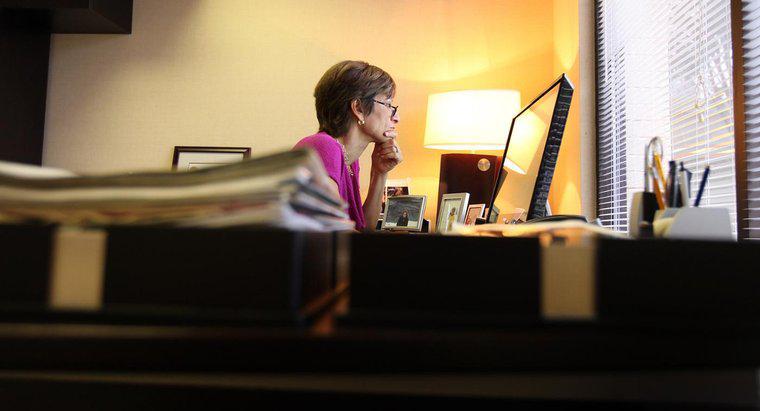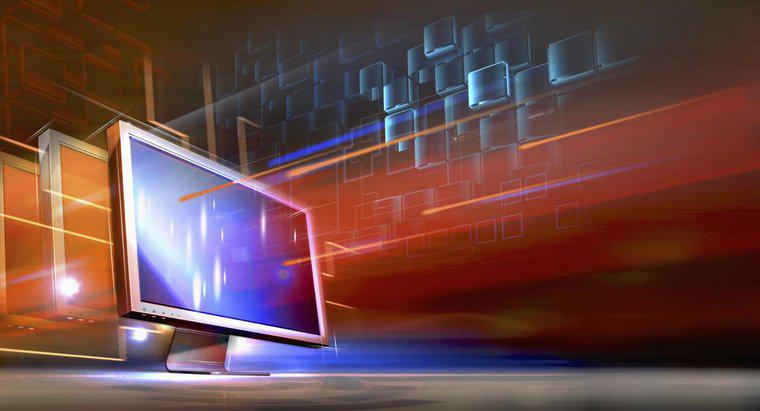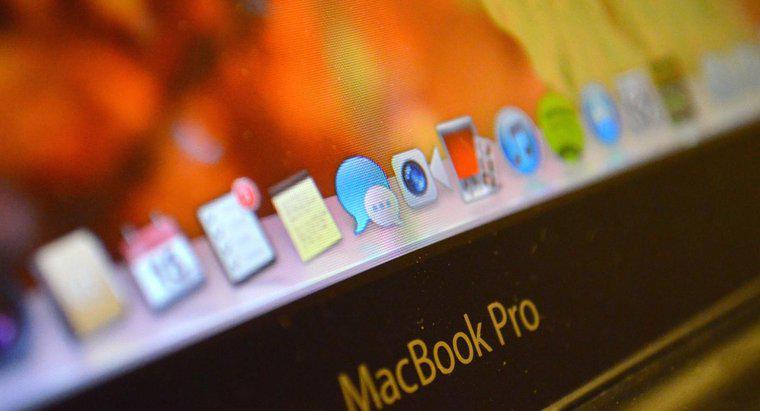Para restaurar o e-mail no Outlook Express, importe os dados de um backup. Certifique-se de selecionar o diretório e as pastas corretas para restaurar todas as mensagens no backup.
Restaurar mensagens no Outlook Express é simples, desde que haja um backup existente para trabalhar. Para restaurar e-mails de um backup, execute as seguintes etapas, conforme observado por Microsoft.com.
- Selecione a opção de importação
- Escolha um programa
- Escolha um diretório
- Clique na opção de backup
- Siga as instruções
- Restaurar dados da conta
Vá para o menu Importar na guia Arquivo. Selecione a opção de importar mensagens.
Escolha a versão relevante do Outlook Express, como Microsoft Outlook Express 5 ou Microsoft Outlook Express 6.
Escolha o diretório que corresponde à versão do Outlook Express.
Procure os arquivos disponíveis no diretório. Selecione uma pasta de backup anterior.
Siga todas as instruções subsequentes que aparecerem na tela para concluir o processo de restauração.
Para restaurar os dados de outras contas de e-mail, abra a guia Ferramentas e selecione o menu de contas. Selecione a opção de importação na guia Correio e forneça a conta relevante na pasta de backup.
Para restaurar mensagens de um backup, os usuários devem ter um backup instalado. Para criar um backup, execute as seguintes etapas.
- Encontre a pasta de armazenamento
- Copie a pasta
- Crie uma nova pasta
O local da pasta de armazenamento geralmente está acessível no menu de opções na guia Ferramentas. Para encontrá-lo, abra a guia de manutenção e selecione a opção de visualizar a pasta da loja. Quando a pasta for exibida, copie seu local.
Para copiar itens da pasta, clique em Iniciar no Windows e abra o programa Executar. Cole o local da pasta no campo de texto. Após abrir a pasta, abra a guia Editar e selecione todo o conteúdo. Copie o conteúdo.
Crie uma nova pasta na área de trabalho e dê um nome a ela. Cole o conteúdo do backup na pasta.